로지텍 회사는 Logi Options+ 라는 편리한 프로그램을 제공합니다.
이 프로그램을 통해서 로지텍 마우스에 있는 버튼들을 커스터마이징 할 수가 있습니다.
마우스에 다양한 단축키들을 설정할 수 있는데, 제가 로지텍 마우스를 구입할 때 마다 가장 첫 번째로 설정하는 기능이 있습니다.
그 기능은 바로 윈도우 창 혹은 크롬창 닫기 입니다.
예시로 사용할 마우스 모델은 로지텍의 MX Anywhere 3s 입니다.

로지텍 애니웨어 3s 마우스에서 가장 많이 사용하고 또한 접근성이 높은 버튼은 사이드 버튼 두 개 입니다. 두 개의 사이드 버튼 중 하나는 앞으로 가기, 하나는 뒤로 가기로 기본 설정 되어 있습니다. 사진상으로 보았을 때 빨간색으로 표시해 둔 부분이 앞으로 가기 버튼 이고, 그 아래에 있는 버튼이 뒤로가기 버튼 입니다.
아마 대부분의 컴퓨터 유저라면 인터넷을 할 때 뒤로 가기를 많이 사용하고, 상대적으로 앞으로 가기는 잘 사용하지 않을 것 입니다.
그래서 저는 잘 사용하지 않는 앞으로 가기 버튼을 제가 인터넷을 할 때 가장 많이 사용하는 기능을 넣어 수정을 하여 사용합니다. 지금부터 인터넷창 닫기 단축키와 로지텍 마우스에 단축키 설정하는 방법을 알아보겠습니다.
1. 인터넷창 닫기 단축키
크롬 브라우저와 엣지 브라우저 단축키 동일.
저는 인터넷을 할 때 크롬 브라우저를 많이 사용하는데, 크롬 브라우저나 엣지 브라우저나 인터넷 창 닫기 단축키는 동일합니다.
단축키는 "Ctrl + w" 입니다.
윈도우의 일반 폴더 닫기에도 사용 가능.
또한 이 Ctrl + w 단축키는 윈도우의 기본적인 각종 폴더 창들을 닫을 때에도 적용됩니다. 예를 들어 문서 폴더, 사진 폴더 다운로드 폴더 등 윈도우에 있는 각종 폴더들을 닫을 때의 단축키로도 사용이 되어 편리합니다.
인터넷창을 탭 단위로 닫기 가능.
요즘 브라우저들은 각각의 인터넷창을 여러개 띄우는 경우도 있지만 주로 인터넷 창 상단에 탭을 통해서 여러개의 인터넷창을 띄어 줍니다. 만약 인터넷 창 탭을 10개를 띄웠는데 창닫기 단축키를 눌렀을 때 그 10개의 인터넷창 탭이 모두 닫혀 버리게 되면 곤란한 상황에 빠질 수 있습니다.
Ctrl + w 단축키는 탭 단위로 한 개씩 인터넷 창을 닫아주기 때문에 편리합니다.
2. Logi Options+ 에서 단축키 설정 하는 방법
첫째, 로지옵션스 플러스를 실행시켜주고 현재 연결되어 있는 마우스를 선택해 줍니다.

둘째, 좌측의 선택창에서 "버튼" 메뉴를 선택해 줍니다.
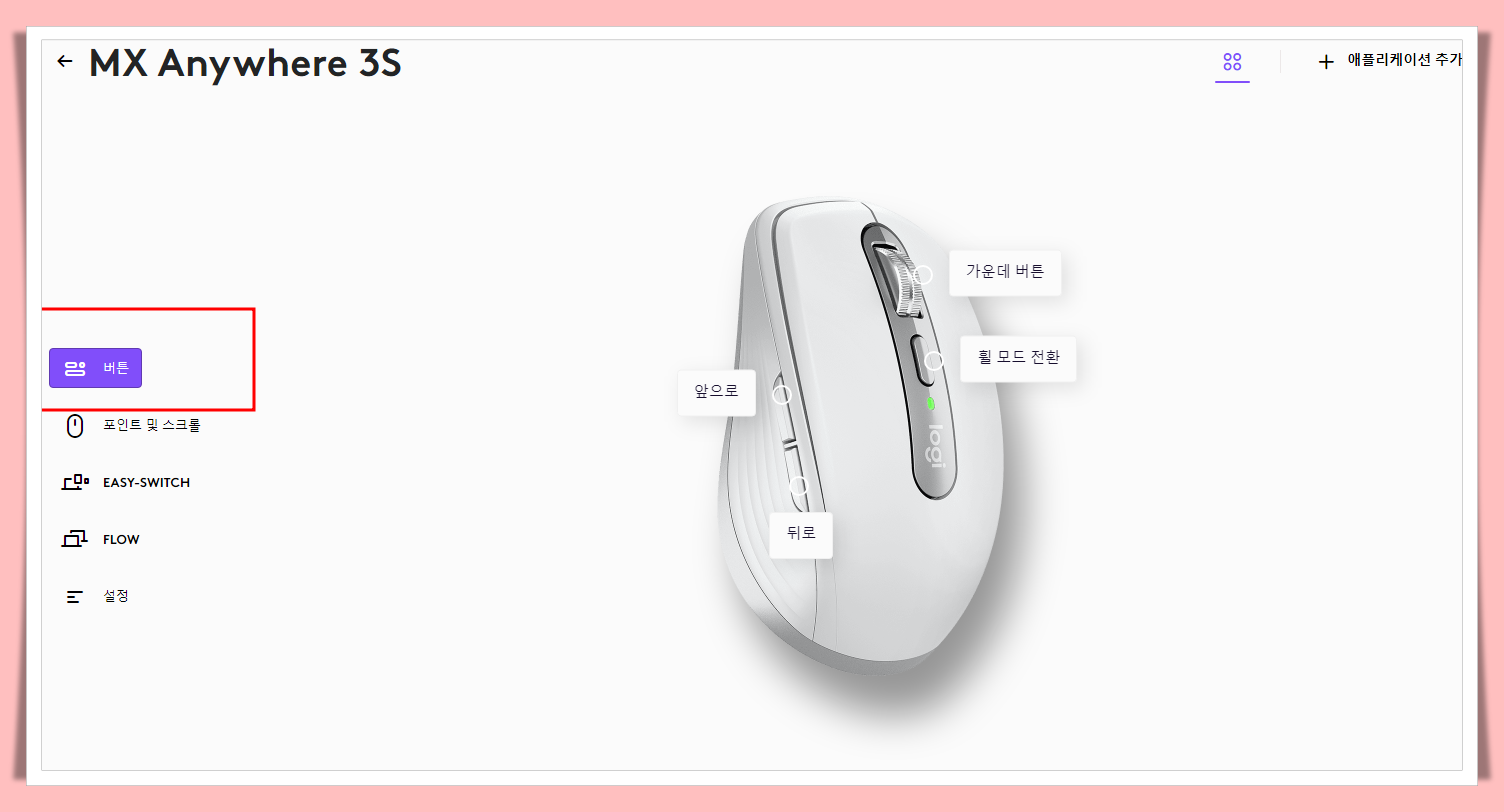
셋째, 기본 설정이 "앞으로" 라고 선택되어 있는 버튼을 선택해 줍니다.

넷째, 선택해주면 우측에 해당 사이드 버튼을 눌렀을 시 실행되는 동작들이 나옵니다. 앞으로 가기가 기본 세팅 되어 있습니다.

다섯째, 키보드 바로가기 키 라는 선택창을 눌러 줍니다. 해당 버튼을 눌렀을 시 실행되는 동작을 직접 지정해주겠다는 뜻 입니다.

여섯째, 아직 직접적으로 아무것도 설정해주지 않았기 때문에 "없음" 으로 기본 세팅 되어 있습니다. 우측에 보이는 "x" 버튼을 눌러 주면 없음이 해지되고, 동시에 우리가 넣고 싶은 단축키를 입력할 수 있도록 입력칸의 커서가 깜박이면서 활성화 됩니다.

일곱째, 우리가 넣고 싶은 "Ctrl + w " 단축키를 입력해 줍니다.

여덟째, 로지옵션스 플러스 창을 닫고 나와줍니다. 따로 저장이나 설정을 묻는 창이 뜨지 않고, 이렇게 입력을 시켜주면 자동으로 적용됩니다.
3. 인터넷 창을 일일이 마우스로 닫아주는 행위는 비효율적
요즘은 인터넷창을 많이 띄워놓고 작업을 하기 때문에 일일이 인터넷창을 닫는 것도 하나의 귀찮은 일이 되어버렸습니다. 엄지손가락을 이용해서 마우스 사이드버튼을 눌러줌으로써 효율적이고 빠르게 인터넷 서칭 작업을 할 수 있습니다.
물론 키보드 단축키를 직업 입력해서 창을 닫을 수 있겠지만, 위와 같이 로지텍 마우스에 인터넷창 닫기 단축키를 삽입해버리면 두손을 써야 하는 키보드 단축키 입력 대신, 한 손으로만으로 인터넷 서칭을 효율적으로 할 수 있게 됩니다.
대부분의 인터넷 유저들은 앞으로 가기 버튼을 잘 사용하지 않기 때문에 사용빈도수가 적은 이 마우스 사이드 버튼을 잘 활용해 본다면 손의 피로도와 작업 속도가 증가할 것 입니다.
4. 다양한 인터넷 창 닫기 단축키들과의 차이점
Ctrl + w 외에도, Ctrl + F4 혹은, Alt + F4 단축키가 있습니다.
그러나 Ctrl + w 단축키를 가장 범용적으로 많이 사용하며 활용도가 높습니다. 그 이유는 다음과 같습니다.
Ctrl + F4 의 문제점
이 단축키는 Ctrl + w 와 유사하나 인터넷 브라우저를 닫을 때 외에, 일반 윈도우 폴더창을 닫을 때 제대로 작동하지 않는 경향이 있습니다. 요즘 컴퓨터 유저들은 폴더창 역시 다중창으로 띄워서 작업하는 경우가 많습니다. 이런 일반 폴더창을 일일이 닫아주는 것만으로도 그 또한 비효율적입니다.
Alt + F4 의 문제점
이 단축키는 인터넷창을 탭 단위가 아니라 10개의 탭이 한 인터넷 브라우저에 띄워져 있더라도 통째로 닫아버립니다. 물론 10개의 탭이 모두 필요가 없어서 한 번 닫아버리고 싶다면 Alt + F4 단축키가 유용할 수 있지만 실제로 이런 경우는 거의 없습니다. 닫아도 되는 창인지 아닌지 탭을 하나 씩 확인하며 닫아주는 것이 업무의 안정성을 위해서 좋다고 하겠습니다. 보통 여러개의 탭을 포함하고 있는 인터넷 창을 한번에 닫아버릴 경우 후회의 탄식을 하는 경우가 많습니다.
5. 맺음말
인터넷 서칭을 할 때 뒤로가기는 많이 눌러도 앞으로 가기 버튼은 거의 사용하지 않습니다.
마우스 사이드 버튼 두 개중에 하나는 뒤로 가기 버튼이니, 하나는 앞으로 가기 버튼이어야 한다고 생각하시는 분들이 많다 보니 편리한 위치에 있는 사이드 버튼 한 개를 잘 활용하지 못하는 분들이 많습니다.
일반적인 인터넷 유저라면 앞으로 가기 버튼보다, 인터넷 창 닫기 작업을 할 경우가 훨씬 더 많습니다.
자신의 작업 환경과 습관등을 생각해보시고, 앞으로 가기 버튼이 있어야 한다는 고정관념을 버리시고 필요한 단축키를 적용시켜 주신다면 마우스를 좀 더 효율적으로 사용하실 수 있을 것 같습니다.
IT전문가가 아닙니다.
개인적인 경험을 적어보았습니다.
부족한 글 읽어주셔서 감사합니다.
'IT 공부' 카테고리의 다른 글
| 스마트폰 카메라 무음 설정 방법 | setedit 막혔을 때 adb 앱으로 가능 (0) | 2024.08.05 |
|---|---|
| 롤 네트워크 100 사용량 및 인터넷 속도 느려지는 문제 이유 해결 방법 (0) | 2024.07.02 |
| 크롬 웹페이지 바로가기 아이콘 작업표시줄에 넣는 방법 (0) | 2024.03.03 |
| 윈도우11에서 작업표시줄 아이콘 왼쪽 정렬 하는 방법 (0) | 2024.02.27 |
| 인텔 유니슨 (Intel Unison) 사진 파일 대량으로 옮기는 방법 | 사용하기 불편함 후기. (1) | 2024.02.15 |



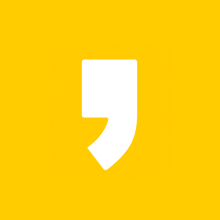




최근댓글